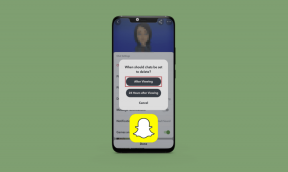Kako izbrisati zvok iz videa na Androidu in iPhoneu
Miscellanea / / December 02, 2021
Vsi imamo kup video posnetke na naših telefonih. Čeprav sem prepričan, da so slike čudovite, zvok večinoma ni na nivoju. Večina videoposnetkov v mojem telefonu ima nenavadne zvoke in zvoke, za katere se zdi, da kradejo čarobnost videoposnetka.

Na našo srečo obstaja nekaj aplikacij za iPhone, ki omogočajo brisanje neželenega zvoka iz videoposnetkov. In to ni raketna znanost.
Obstajata dva načina za odstranitev zvočnega posnetka iz določenega videoposnetka v iPhonu. Medtem ko vam ena metoda omogoča odstranitev zvočnega posnetka, vam druga metoda omogoča, da na njeno mesto dodate čudovito skladbo. Kul, kajne?
Začnimo!
1. Quik
Quik spada v drugo kategorijo video urejevalnikov, ki vam omogoča popolno odstranitev ali utišanje zvoka. Poleg tega lahko dodate tudi nov zvočni posnetek. Poglejmo, kako to doseči.
Ko odprete videoposnetek na Quiku, tapnite ikono za urejanje na vrhu, ki odpre okno za urejanje. Nato tapnite ikono Mix, dokler ne vidite besedila Off.


Za dodajte sekundarni zvočni posnetek, pojdite nazaj in tapnite ikono Glasba na sredini. Zdaj se dotaknite sličic Glasba na dnu.


Ko izberete splošno temo videoposnetka, jo shranite v galerijo telefona. Upoštevajte, da lahko sprememba teme spremeni tudi zvok. Poleg tega lahko spremenite začetek skladbe prek gumba Naključno (prvi z desne).
Quik je preprosta aplikacija s čistim in preprostim vmesnikom. Prvi uporabniki ne bodo našli težav pri krmarjenju po zaslonih in funkcijah.
Prenesite Quik za Android
Prenesite Quik za iOS
2. InShot
InShot je še en urejevalnik videoposnetkov za Android in iOS, ki vam omogoča precej enostavno odstranjevanje zvoka in ni vključenih skritih korakov. Vse kar morate storiti je, da se dotaknete časovne premice videoposnetka, ki odpre mini polje.


Dotaknite se ikone za glasnost in jo povlecite levo. Zdaj se vrnite in tapnite ikono Glasba, da dodate namenski zvočni posnetek. Dobra stvar je, da vam InShot omogoča izbiro med najrazličnejšimi glasbenimi posnetki.


Nato tapnite gumb Prenesi in pritisnite Uporabi. Prilagodite časovno premico zvočnega posnetka in takoj boste imeli videoposnetek z novim zvokom. Ja, kasneje se mi lahko zahvališ.
Prenesite InShot za Android
Prenesite InShot za iOS
3. Timbre
Če ste uporabnik Androida in iščete a osnovni video urejevalnik pri manjših montažnih opravilih zaupajte Timbre, da bo opravil delo. Poleg tega, da omogočite utišanje videoposnetkov, lahko izrežete in razdelite ali pridružite več videoposnetkom.
Tako kot pri osnovnih aplikacijah, vmesnik nima ničesar za navdušenje. Lahko pa rečemo, da Timbre uspe opraviti delo, in to preveč lepo.
Če želite izklopiti videoposnetek, odprite aplikacijo in tapnite Izklopi zvok. Zdaj izberite videoposnetek in tapnite rdečo ikono na desni.


To je to! Dobra stvar te aplikacije je, da se izvlečeni zvok hrani ločeno na vašem notranji pomnilnik telefona. Lahko tudi spremenite lokacijo ali date novo ime videoposnetku.

Poleg zgornje funkcije ima Timbre tudi možnost pretvoriti video v zvok. Timbre je odlična aplikacija za osnovne potrebe po urejanju videoposnetkov. Če morate urejati videoposnetke samo za skupno rabo v družinskih skupinah WhatsApp, je to orodje, ki ga morate uporabiti.
Prenesite Timbre
4. iMovie
Uporabniki iPhone-a lahko uporabljajo lastno aplikacijo iMovie. Ja, prav ste prebrali. Tudi ta ima možnost utišanja videoposnetka in dodajanja sekundarne glasbene skladbe. Edina razlika je v tem, da odpiranje videoposnetka neposredno prek iMovie ne daje možnosti odstranitve zvoka, vsaj ne neposredno.
Tu je kramp v tem, da odprete videoposnetek v iMovie prek aplikacije Photos. Če želite to narediti, odprite videoposnetek, tapnite gumb za urejanje in pritisnite meni s tremi pikami.
Opomba: Če je to vaš prvič, morate iMovie dodati na seznam za urejanje. Na srečo je to enostaven postopek. Samo tapnite Več in izberite iMovie.
Po tem odprite iMovie in tapnite ikono za izklop zvoka, kot je prikazano spodaj. To je to! Videoposnetku lahko dodate tudi nove skladbe prek možnosti v spodnjem desnem kotu.
Tapnite Končano, da dokončate izvoz. Upoštevajte, da izvoz videoposnetkov v iMovie traja precej časa.
5. Utišaj video
Mute Video je še ena preprosta aplikacija za iPhone, ki delo opravi v trenutku. Vse kar morate storiti je, da odprete aplikacijo, izberete videoposnetek in se dotaknete gumba za izklop zvoka.
Za razliko od iMovie izvoz ne traja večno in se zaključi v nekaj sekundah. Če iščete preprosto aplikacijo, je to tista, ki jo morate uporabiti.
Prenesite Mute Video
Ustvarite in delite jasne videoposnetke
Tako lahko odstranite zvok iz katerega koli videa na vašem iPhoneu. Moje najljubše orodje je Quik. Všeč mi je zaradi vmesnika, ki je sodoben, vendar brez nereda. Poleg tega ni omejitev in še naprej deluje brezhibno. Hkrati pa me ne moti vseh dodatnih funkcij, ki jih Quik prinaša na mizo.
Naslednji: Zdaj, ko veste nekaj o urejanju videoposnetkov, kaj pa fotografije? Odkrijte nekaj neverjetnih aplikacij za urejanje fotografij v spodnji objavi.